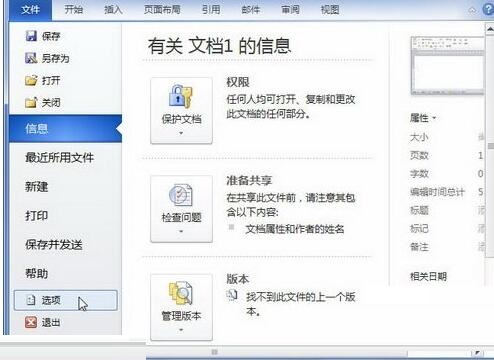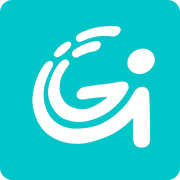word2010所有格式标记显示设置方法
发布时间:2020-05-18 13:38:56来源:pi7手游网作者:匿名
还不会在word2010文档中显示所有格式标记?今天小编讲解了在word2010文档中显示所有格式标记的方法,下文就是关于在word2010文档中显示所有格式标记的教程,一起来学习吧。
Word相关推荐:
第1步,打开word2010文档窗口,依次单击“文件”→“选项”菜单命令,
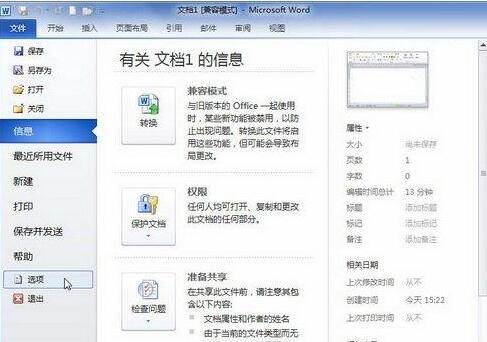
第2步,在打开的“word选项”对话框中切换到“显示”选项卡,在“始终在屏幕上显示这些格式标记”区域选中“显示所有格式标记”复选框,并单击“确定”按钮,
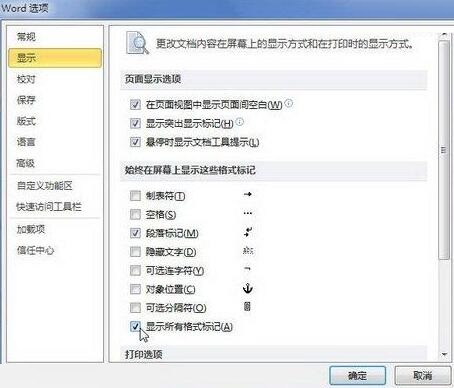
第3步,返回word2010文档,可以看到当前文档中所有的格式标记将全部显示出来。
上面就是尣尐小编为大家分享的在word2010文档中显示所有格式标记的方法,一起来学习学习吧。相信是可以帮助到一些新用户的。
注:文中插图与内容无关,图片来自网络,如有侵权联系删除。
上一篇:百度翻译离线包在哪
下一篇:微信朋友会员怎么设置折扣
相关推荐
求职类APP专注于为互联网人提供职业成长机会,主要服务于一二线城市的互联网行业职位。其特色在于其推荐算法,能够根据用户投过或搜索过的内容,自动匹配相似的职位。下面就有几款好用的求职类APP,需要的小伙伴就来这里下载体验吧。
- 热门教程
- 最新教程
-
01

ps 调色教程调出大片之高级技巧 2024-10-29
-
02

私人家庭影院推荐:打造极致观影体验 2024-10-25
-
03

APP STORE 美区免费 2023 新发现及热门应用推荐 2024-10-24
-
04

抖音2024双十一活动满减多少 2024-10-16
-
05

抖音如何隐藏抖音商城 2024-10-12
-
06

豆包怎么生成图片 2024-10-11
-
07

Win11游戏闪退怎么解决 2024-09-23
-
08

华为手机怎么设置骚扰拦截电话设置 2024-09-19
-
09

百度翻译怎么打开旅游模式 2024-09-02
-
010

芒果tv追剧日历怎么看 2024-08-08